고정공지
(자유게시판에서 질문 금지) 질문하신 유저는 통보 없이 "계정정리" 될수 있습니다.
놀이터 일간 추천 베스트 |
놀이터 일간 조회 베스트 |
 VisiPics 프로그램을 소개합니다.
VisiPics 프로그램을 소개합니다.
작성자: 프리네 조회 수: 1158 PC모드
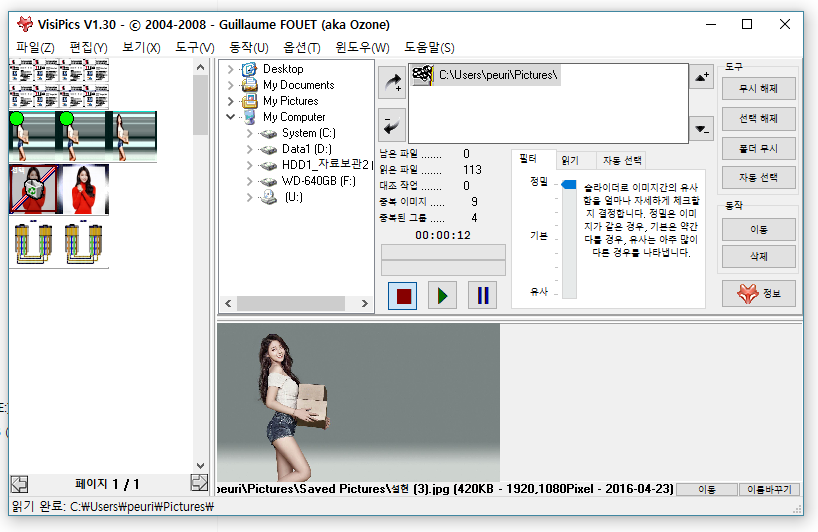
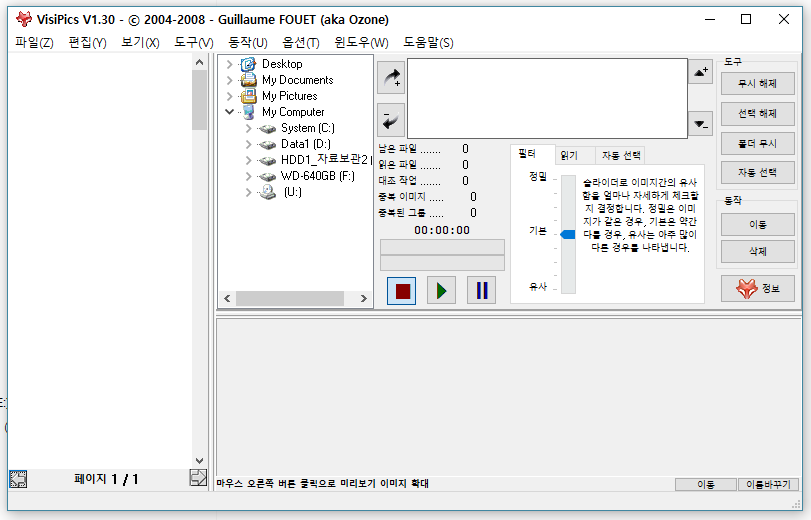
먼저 가입한지 얼마안된 초보이고 컴사용도 아직은 미숙해서 다른분들처럼 자세한 화면과 소개가 어렵네요.
그래도 나름 아는한도에서 도움이 되고자 올려봅니다. 다소 부족한 부분이 있어도 이해를 구하며 소개를 할까 합니다.
요즘 디지털 이미지 장비의 눈부신 발전으로 많은 이미지가 존재합니다. 저도 개인적으로 다운받은 사진, 디카사진, 핸드폰 사진, 업무용 사진등 많은 이미지를 가지고 있고 여러곳에 이중 삼중으로 백업을 하고 있습니다. 그러다보면 중복된 사진들이 필연적으로 발생하고 그나마 부족한 디스크 공간을 차지하게 됩니다. 정리를 하고자해도 하나하나 확인하며 정리하기엔 사실 엄두가 나지 않습니다. 그럴때 요긴한 프로그램이 VisiPics 입니다. 비슷한 경우로 MP3 파일도 있습니다. 음악파일도 중복되는 경우가 많습니다. 이경우도 VisiPics와 같이 중복된 음악파일을 찾아주는 프로그램이 있는것으로 압니다.
본론으로 돌아와서 VisiPics는 중복된 이미지를 검색하고 관리해주는 프로그램으로 개인적으로 애용한지 오래 되었고, 사용면에서도 다양하고 화려한 기능은 없지만 꼭 필요한 본연의 기능으로 깔끔하게 구성되어 있습니다. 사용방법도 간단하고 직관적이라 저같은 초보자도 어렵지 않게 이용하실수 있습니다. 개인적으론 아직까지 크게 부족함을 느끼지 못하고 애용하고 있습니다. 물론 이보다 더 좋은 프로그램이 있으리라 생각합니다. 하지만 본연의 기능에 충실하고 간단하며 검색기능 또한 막강한 VisiPics를 대체할 프로그램은 개인적으로 아직까지 없는듯 합니다. 그런 이유로 윈도우 설치후 필수적으로 설치해 사용하는 프로그램중 하나이기도 합니다. 단점이라면 업데이트가 거의 없다시피 합니다.
프로그램 설치후 실행화면 입니다. 원래는 영문판이지만 저같은 초보를 위해 한글화를 해주신 분이 계셔서 한결 편하게 사용하실수 있습니다. 프로그램은 프리웨어로 알고 있습니다. 혹시 제가 잘못알고 있다면 조언 부탁드립니다. 해당 파일은 검색을 통해 비교적 쉽고 간단하게 다운 받을수 있습니다.
이 프로그램은 크게 7가지 부분으로 구성되어 있습니다.
1. 맨 왼쪽창에는 검색한 중복이미지가 나타나고, 여기서 삭제할 파일을 선택하거나 무시하거나 선택할수 있습니다. 물론 사용자가 설정한 값으로 자동선택 하실수도 있습니다. 검색된 이미지가 많으면 하단에 있는 페이지 이동으로 이동이 가능합니다.
2. 중앙 상단창에서 검색할 폴더를 선택하기 위해 트리메뉴로 이동이 가능하고 우측 상단에 있는 선택창으로 검색하실 폴더를 +와 - 버튼을 이용하여 추가하거나 빼실수 있습니다.
3. 검색하실 폴더를 지정하셨다면 선택창 아래에 있는 오디오 버튼같은 메뉴버튼으로 모든작업 정지, 검색실행, 일시정지 등을 선택하실수 있습니다.
4. 실행버튼 옆에는 검색조건을 선택하는 옵션항목이 있습니다. 필터, 읽기, 자동선택 3가지 인데요. 먼저 필터항목은 이 프로그램의 핵심이라고 볼수 있습니다. 중복 검색하는 이미지를 판별하는 기준을 지정하는 메뉴입니다. 정밀-기본-유사 순으로 지정하는데 말그대로 중복 이미지를 단계별로 비교합니다. 정밀이 가장 높게 조건을 잡습니다. 예를 들어 인물사진의 경우 연속촬영시 전체적으로 동일하나 얼굴각도나 시선등 아주 일부분만 변경이 됩니다. 이럴경우 중복이미지로 분류하기란 쉽지가 않죠. 하지만 정밀단계에선 다르다고 판단하므로 쉽게 구분이 가능합니다. 또다른 예로 같은 이미지인데 해상도가 다르거나 파일크기가 다른경우가 있습니다. 이런경우에는 중복이미지로 분류하기가 더욱 어렵습니다. 같은 화면이기에 파일정보를 보고 일일히 구분해야 합니다. 이럴때에도 VisiPics는 유사이미지로 정확히 구분을 합니다. 즉 검색조건을 내리면 유사한 이미지까지 판단하고 비교검색을 합니다. 완벽하게 일치하느냐 아니면 유사하냐 입니다. 읽기항목은 중복 검색할 이미지의 해상도 범위를 지정하는 메뉴이고요. 자동선택 항목은 비교 검색한 중복이미지중 삭제할 이미지를 자동선택하는 메뉴항목 입니다. 기본적으로 압축되지않고 작은 해상도의 작은크기의 이미지를 선택하도록 되어 있습니다.
5. 우측 맨 아래 창에는 맨 왼쪽 검색창에 나타난 중복이미지를 표시합니다. 파일의 자세한 정보와 더불어 이동과 이름바꾸기를 할수 있습니다. 맨 왼쪽 검색창에서 보고자하는 이미지 위로 마우스 커서를 위치하면 우측 맨아래 뷰어창에 해당 이미지가 보이는 것입니다. 중복이미지가 여러개 있다면 뷰어창에 나타난 이미지외에 나머지 이미지에는 초록색 동그란 모양의 원이 이미지에 위치하여 뷰어창 이미지와 구별할수 있도록 합니다. 자동선택 메뉴를 설정하셨다면 자동으로 중복된 이미지중 가장 작은 싸이즈, 작은 크기의 이미지가 선택되어 휴지통 모양의 삭제아이콘이 나타납니다. 여기서 자동선택을 무시하고 수동으로 삭제할 파일을 지정하고자 할때에는 해당 이미지를 마우스 왼쪽버튼으로 클릭하시면 됩니다.
6. 맨 우측창에 도구메뉴가 있는데 비교 검색할 폴더를 무시해제, 선택해제, 폴더무시 하거나 중복된 이미지를 자동으로 선택할수 있는 자동선택 버튼이 있습니다. 그 앞쪽에 +,- 버튼으로 폴더의 우선순위를 바꿀수 있습니다. 이는 자동선택에서 선택하는 항목과 연결되어 있습니다. 도구메뉴 맨 아래에는 뷰어창에 선택된 이미지를 이동하거나 삭제하는 메뉴버튼이 있습니다.
위 화면은 실제로 저의 사진 폴더를 검색한 화면입니다. 윈도우 설치후 실행한지라 이미지가 얼마 없습니다. 다소 글로 전체 메뉴를 설명하려니 어렵기는 한데 막상 사용해보면 아주 쉽고 직관적이라 금방 적응을 하실것이라 생각합니다. 제가 이 프로그램을 사용하면서 어떻게 중복 이미지를 비교해서 찾는지 신기해 한적이 많습니다. 같은 파일이야 해시값으로 찾는다지만 비슷한 이미지를 찾는것을 볼때면 탄성이 절로 나옵니다. 예를들어 같은 이미지인데 해상도가 다르거나 파일크기가 다른경우에도 찾아줍니다. 저같은 초보에게는 그저 신기할 따름입니다. 이런 프로그램을 아무런 제약없이 사용할수 있음에 감사할 따름입니다.
끝으로 VisiPics 프로그램이 버전업은 사실적으로 없는것으로 봐야하는 오래된 프로그램이지만 중복이미지를 찾고 정리하는데에는 최고의 프로그램이라 생각됩니다. 사용할수록 매력이 있는 프로그램입니다. 중복 이미지로 고민하고 계시다면 이용해 보시라 권하고 싶습니다. 감사합니다.
자료만 받아갈줄 아는 회원님들께, 개발자님들에게 최소한의 경우는 우리가 피드백으로 보답하는 겁니다
문제가 있던 없던 그동안 고생하신 것을 생각하여 피드백 작성을 부탁 드립니다
 PC
PC
 가전
가전
 가전
가전
 PC
PC

중복 이미지 찾기.